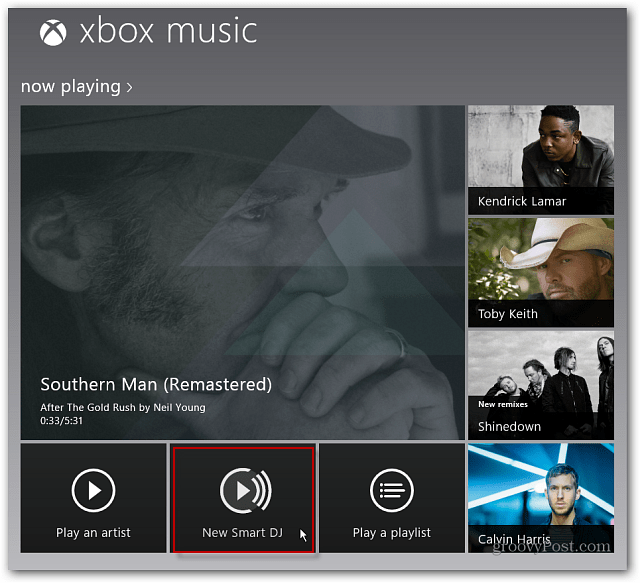Hur man utvecklar en process för godkännande av sociala medier för ditt företag: Social Media Examiner
Verktyg För Sociala Medier Strategi För Sociala Medier / / September 25, 2020
Arbetar du med ett socialt mediateam? Undrar du hur du skapar en godkännandeprocess för sociala medier?
I den här artikeln lär du dig hur du skapar ett arbetsflöde för att hantera, schemalägga och publicera förgodkänt innehåll på sociala medier.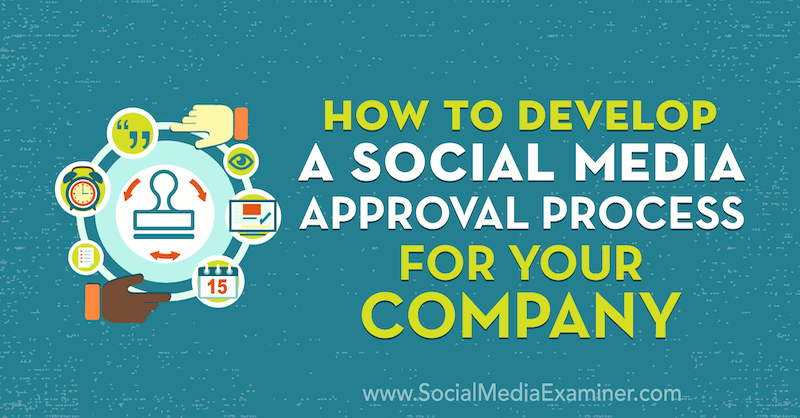
# 1: Dela sociala medier och varumärketillgångar med ditt team på ett ställe
Oavsett om du är en nybörjare på sociala medier eller en veteranstrateg, vet du att det är viktigt att ha all information som är relevant för din marknadsföring på sociala medier. Att samla in den informationen kan dock vara en kamp.
Andra avdelningar kan ha sitt eget innehåll, helgdagar, evenemang och andra viktiga detaljer som du måste vara medveten om när du skräddarsyr ditt innehåll till företagets mål och varumärkesröst.
Så hur håller du reda på allt? Många gratis och betalda verktyg kan hantera vissa eller alla delar av ditt sociala mediearbetsflöde, t.ex. Sprout Social, SmarterQueueoch CoSchedule. För den här artikelns skull visar jag dig hur jag använder Airtable och Agorapulse.
Luftbord låter dig samla in allmän information som länkar du ofta använder, nyckelord, forskning, helgdagar, företagsevenemang, teammedlemsinformation, dokument och länkar. Du kan också lagra tillgångar som bilder eller dokument på ett bekvämt och sammanlänkbart ställe. Gå åt sidan, Google Sheets!
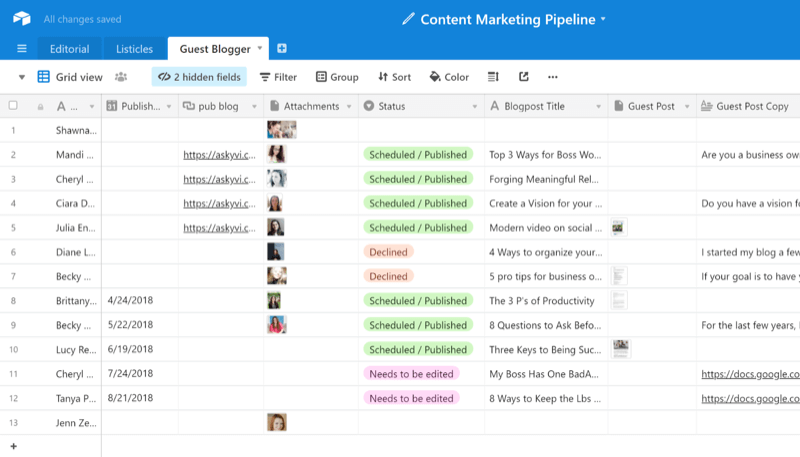
För att komma igång med Airtable, Bli Medlem för ett konto. När registreringsprocessen är klar får du en 14-dagars gratis testversion av Airtable Pro ($ 12 / månad). Detta gör att du kan ta de avancerade funktionerna för en snurrning, men de är inte nödvändiga för det här arbetsflödet. Alla stegen och funktionerna som nämns här finns i den gratis versionen av Airtable.
När du skapar ditt konto rekommenderar jag att du går igenom frågorna om installation av arbetsplatsen eftersom den informationen används för att fylla i en handfull redo att gå baser (det är vad kalkylark kallas i Airtable) som matchar dina svar.
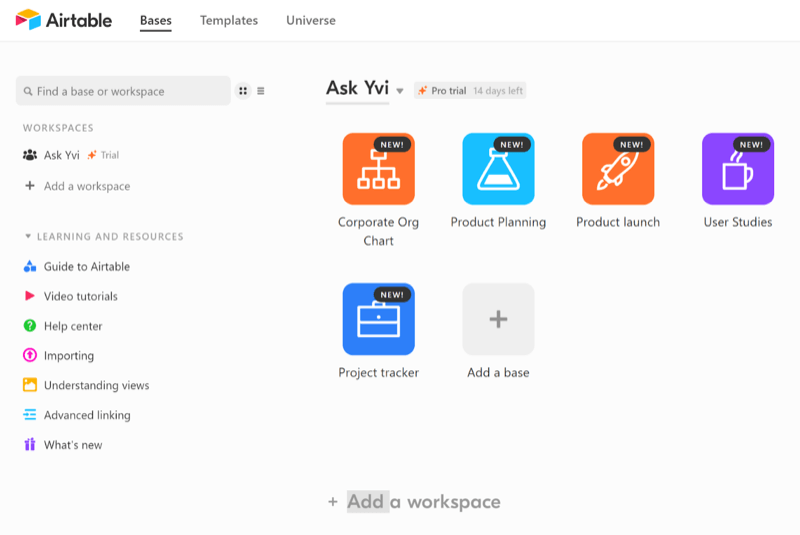
Skapa ett formulär för inlägg för sociala medier
Med Airtable kan du skapa ett formulär (kopplat till ditt kalkylark) som anställda kan använda för att skicka händelser, klient vittnesmål och ämnen de vill se samtidigt som de minskar risken för att information flyttas runt eller raderade.
För att skapa ett formulär för anställda att använda, öppna ditt kalkylark och klicka på nedåtpilen längst upp till vänster. Därifrån kan du välja en befintlig vy eller skapa en ny layout.
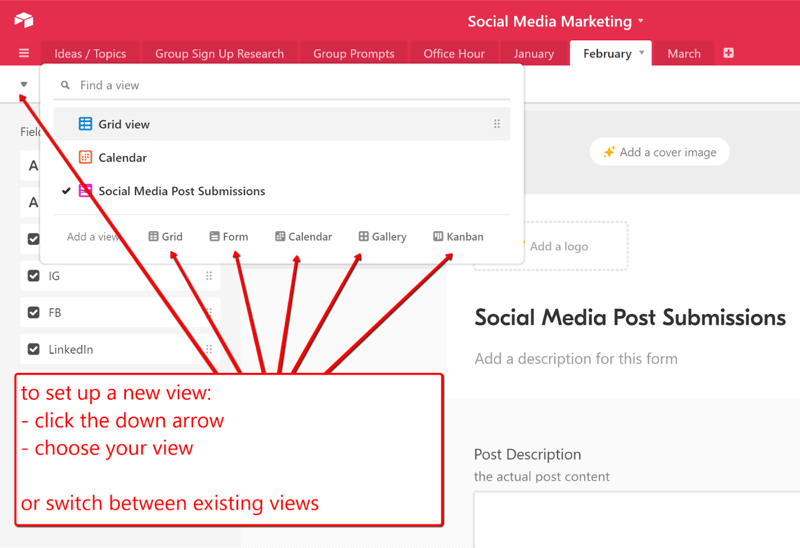
När du klickar på Form öppnas ett nytt formulär som fylls i med fält baserat på din rutnätsvy. Du kanske dock inte vill visa alla dessa fält i formuläret. Lyckligtvis gör Airtable det enkelt att anpassa vyn.
För att dölja ett fält (så att det inte visas i det offentliga formuläret), dra och släpp bara fältet från höger sida av skärmen till fältlistan till vänster. Fältlistan är ditt innehavsmönster för objekt som du inte vill visa på det offentliga formuläret. Fälten till höger är synliga för allmänheten.
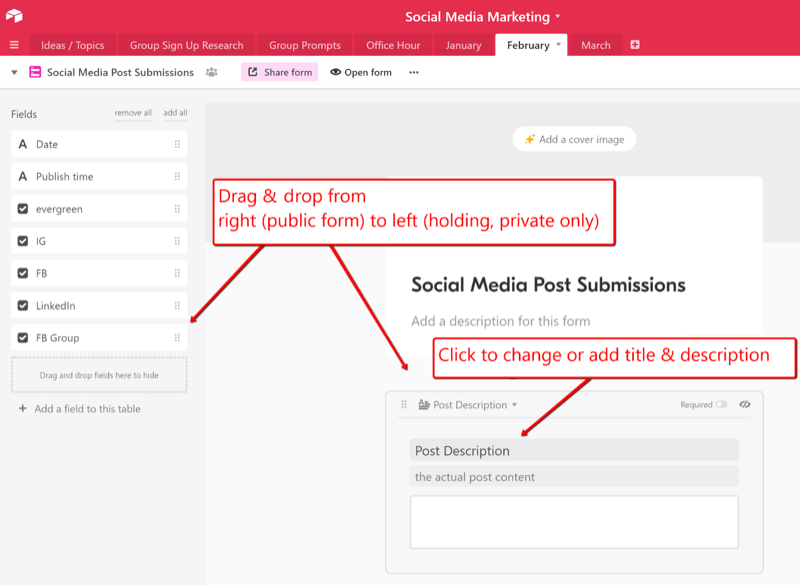
För att ändra titlar och lägga till beskrivningar i fält klickar du bara på innehållsrutorna till höger och gör dina ändringar.
Obs! Om du har ett Pro-konto kan du lägga till en omslagsbild och logotyp i ditt formulär.
Dela ditt kalkylblad med samarbetspartners
Din sociala mediateam kan samarbeta med andra direkt i kalkylbladet, kategorisera inlägg, spåra statistik och visa innehållets status.
För att dela ditt kalkylblad med medarbetare, klicka på knappen Dela längst upp till höger på sidan. I fönstret som visas väljer du om du vill bjuda in medarbetaren via e-post eller länk och tilldela en behörighetsnivå.
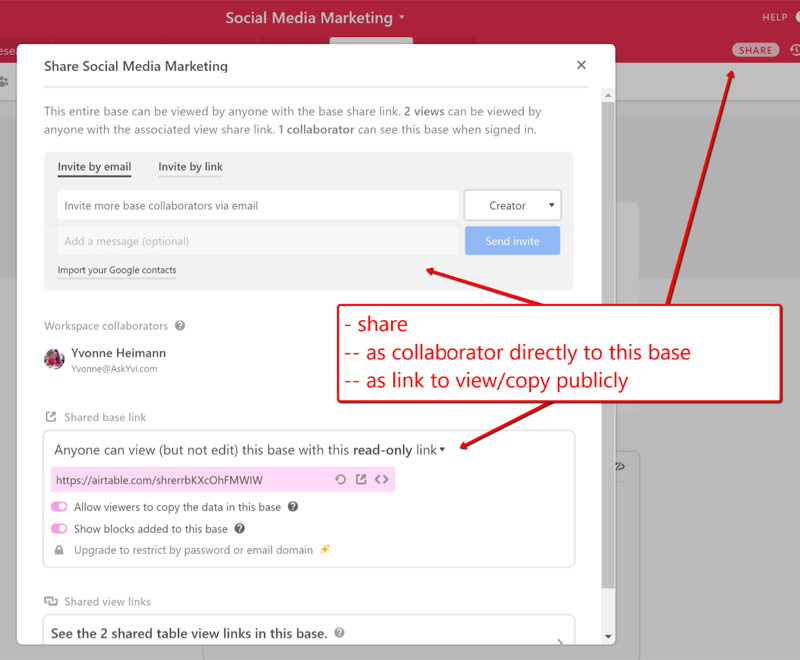
Dessa är de behörighetsnivåer du kan välja mellan:
- Skapare: Kan konfigurera och redigera denna bas helt
- Redaktör: Kan redigera poster och vyer, men kan inte konfigurera tabeller eller fält
- Kommentator: Kan kommentera poster
- Skrivskyddad: Det går inte att redigera eller kommentera
Med Airtable kan du också skapa en delad länk som alla kan använda för att visa ditt kalkylark och kopiera det.
Så här kan jag dela min Airtable-mall för sociala medier med dig. Följ den här länken för att komma åt mallen. Klicka sedan på Kopiera bas längst upp till höger och välj vilken arbetsyta du vill lägga till basen till.
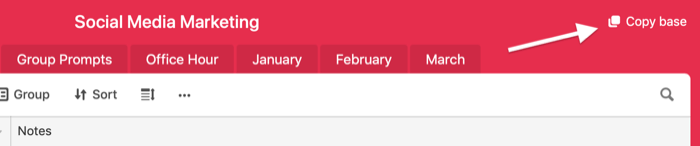
Genom att använda ett Airtable-kalkylblad för att samla in tillgångar och utveckla ditt sociala medieinnehåll kan du snabbt se tidigare innehåll när som helst och lätt förstå dina resultat.
Proffstips: Att markera ditt vintergröna innehåll i Airtable gör det enkelt att alltid ha innehåll till hands, särskilt mellan datumspecifika ämnen, utan att behöva söka efter det.
# 2: Utveckla en process för godkännande av sociala medier
Innehållsgodkännande bör vara en stor del av ditt arbetsflöde för marknadsföring på sociala medier.
Vill du posta om en stigande VIP på Twitter? Intervjuar din VD för en "möt och häls" på Facebook? Få det godkänt.
Även om du är avdelningschef kommer det att finnas situationer där du bör få ditt innehåll godkänd, särskilt när personer utanför företaget är inblandade eller när HR kan ta ett problem med din post.
Om du använder Agorapulse för att schemalägga ditt innehåll, som diskuteras nedan, kan du skicka ditt inlägg för godkännande till alla teammedlemmar som har tillgång till ditt Agorapulse-konto. Inlägget planeras inte officiellt förrän det har godkänts. Agorapulse erbjuder en gratis 14-dagars provperiod (med valfri 14-dagars gratis testversion) så att du kan testa den innan du prenumererar. Planerna börjar på $ 99 / månad.
När du skapar ett inlägg på sociala medier i Agorapulse kan du skicka det för granskning samtidigt. När du kommer till schemaläggningsskärmen klickar du på Skicka för godkännande istället för att klicka på Schemalägg-knappen och väljer den Agorapulse-användare som behöver godkänna den.
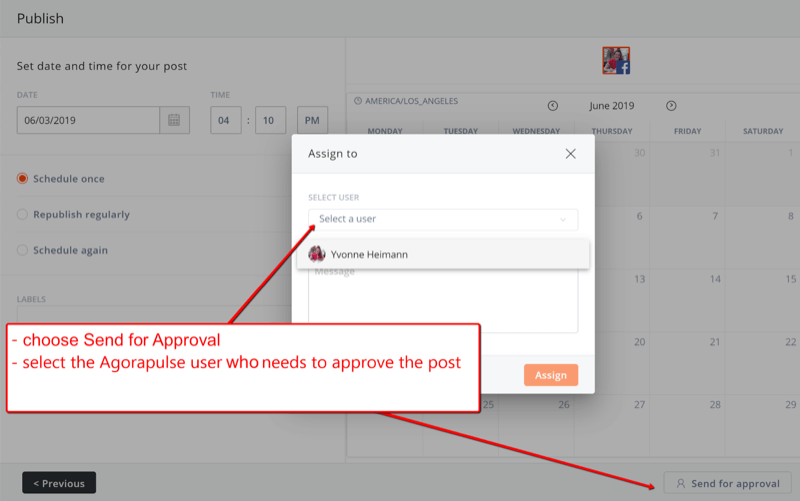
Du kan också skicka in alla schemalagda eller köade inlägg för godkännande. Gå bara in i din kalender, öppna köet och klicka på Skicka för godkännande.
Proffstips: Om ett inlägg fortfarande behöver justeras, skicka det till godkännande till dig själv och godkänn det sedan det är klart. Färgkodningen i kalendern signalerar att något fortfarande behöver göras och att du av misstag inte publicerar ett halvfärdigt inlägg.
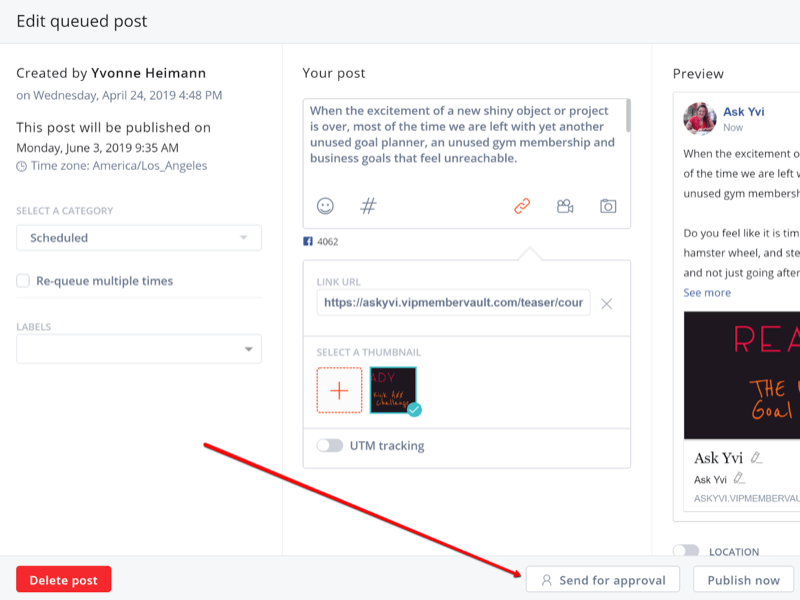
Du kan också få godkännande utanför ditt schemaläggningsverktyg genom att skicka e-post till den andra parten eller låta dem logga ut i ditt Airtable-kalkylblad. Naturligtvis är den här processen inte så strömlinjeformad som att ha funktionen direkt i ditt publiceringsverktyg, men det är definitivt genomförbart.
# 3: Schemalägg dina inlägg på sociala medier
Så mycket som vi älskar sociala medier har alla ett liv så det är ingen tvekan om att schemaläggningsprogramvara är ett måste.
Få YouTube Marketing Marketing - Online!

Vill du förbättra ditt engagemang och försäljning med YouTube? Gå sedan med i det största och bästa samlingen av YouTubes marknadsföringsexperter när de delar sina beprövade strategier. Du får steg-för-steg liveinstruktion med fokus på YouTube-strategi, skapande av video och YouTube-annonser. Bli YouTube-marknadsföringshjälte för ditt företag och kunder när du implementerar strategier som ger beprövade resultat. Detta är ett live-online-träningsevenemang från dina vänner på Social Media Examiner.
KLICKA HÄR FÖR DETALJER - FÖRSÄLJNING SLUTAR 22 SEPTEMBER!För att göra schemaläggningsprocessen så effektiv som möjligt, se till att verktyget du väljer har ett fullt etablerat arbetsflöde. Den ska kunna hantera innehållsskapande, teammedverkan, godkännandeprocesser och rapportering. Du vill inte hoppa från ett verktyg till ett annat och slösa bort dyrbar tid som du kunde ha spenderat på att fira ditt senaste engagemang.
Det finns gratis schemaläggare där ute men de stöder vanligtvis bara en plattform, erbjuder ingen rapportering eller kräver en betald uppgradering för att få tillgång till viktiga funktioner. Jag lovar dig dock att investeringen i ett betalt verktyg är värt det och lönar sig hela tiden du sparar.
Många av dessa program har liknande funktioner så vi använder Agorapulse som ett exempel. Att ha ett verktyg som kan hantera innehållsköer, upprepad publicering och regelbunden schemaläggning gör att du kan blanda innehåll sömlöst.
Ställ in innehållsköer
Innan vi går in i att ställa in innehållsköer, låt oss titta på vad de är och varför de är en sådan fördel för din schemaläggning. Innehållsköer är kategorier av inlägg som:
- Blogginlägg
- Youtube videor
- Utseende
- Branschkunskap och andelar
- Produkter
Genom att ställa in kategoriköer och regelbundet fylla dem med nytt innehåll kan du ha en konstant ström av inlägg och innehåll för dina sociala medieprofiler.
För att ställa in innehållsköer i Agorapulse, välj först den sociala medieprofilen som du vill ställa in schemaläggningsköer för. Klicka sedan på Publiceringslistor i det vänstra verktygsfältet.
Öppna sedan fliken Kö högst upp på sidan och klicka på kugghjulsikonen bredvid Kategorier.
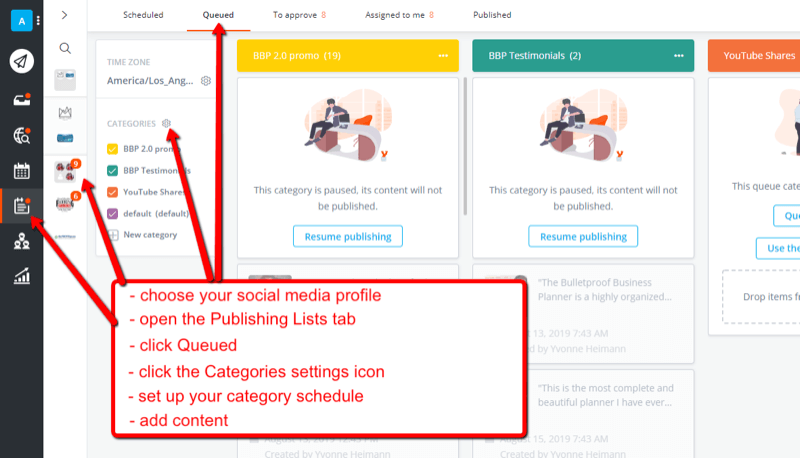
Klicka på Publiceringsköer i popup-fönstret Inställningar. Klicka sedan på Skapa kategori och ställ in de kategorier du vill använda.
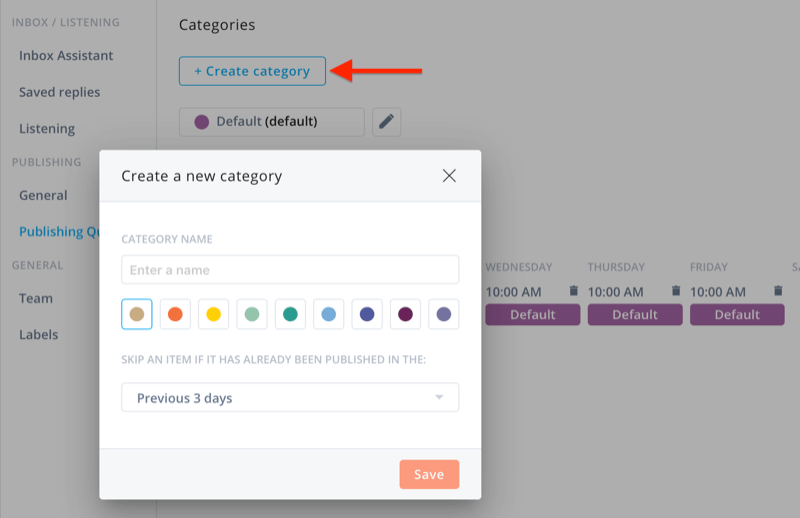
Klicka sedan på Lägg till plats och ställ in dina tidsluckor för kö.
Som ett exempel, här är några av de kategorier och köplatser som jag har ställt in.
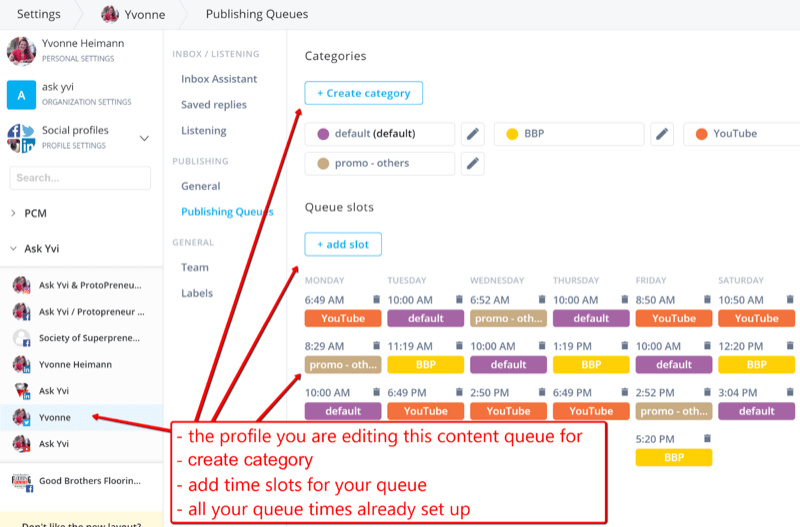
Lägg till innehåll i dina köer
När du har skapat dina köplatser, börja fylla dem med innehåll.
Du kan maximera dina ansträngningar genom att skapa innehåll som inte har ett utgångsdatum, till exempel:
- Branschstudier
- Fallstudier
- Blogginlägg
- Recensioner
- Instruktionsvideor på din YouTube-kanal
När du lägger till vintergrönt innehåll i dina kategoriköer i Agorapulse, schemalägg det för att upprepa flera gånger för att maximera dess användning. Men var noga med hur ofta samma inlägg upprepas på vilken plattform.
För att illustrera kan en tweet upprepas dagligen om du vanligtvis publicerar 10+ gånger om dagen på Twitter. Samma inlägg på Facebook bör upprepas endast en gång i månaden om du publicerar en eller två gånger om dagen på plattformen.
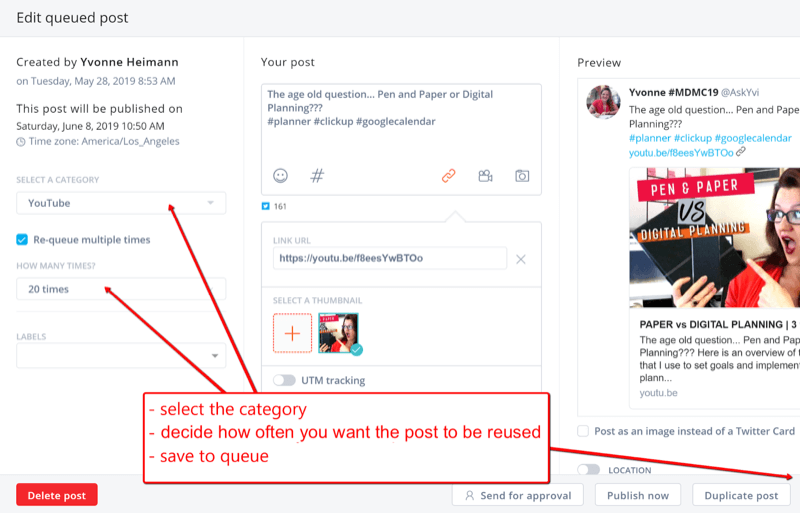
Schemalägg tidigt innehåll manuellt
Om du har rätt, exakt riktat innehåll kan du schemalägga det manuellt genom den vanliga schemaläggningsfunktionen för att se till att dina inlägg gör det till dina följares flöden i tid.
Detta tidskänsliga innehåll kan innehålla:
- Semesterförsäljning
- Uppkommande händelser
- Produktutgåvor
- Giveaways
Batch-Upload dina sociala medier
Partiöverföring av dina inlägg på sociala medier är en enorm tidsbesparing. I stället för att schemalägga dina inlägg en i taget kan du ladda upp en månad (eller mer) innehåll åt gången.
Airtable-formuläret som jag länkar till tidigare är utformat för att enkelt ladda upp alla dina inlägg till Agorapulse (eller andra schemaläggare) via en CSV-fil.
När du har ditt innehåll klart i Airtable öppnar du den månad du vill schemalägga. Klicka sedan på ikonen med tre punkter och välj Ladda ner CSV från rullgardinsmenyn.
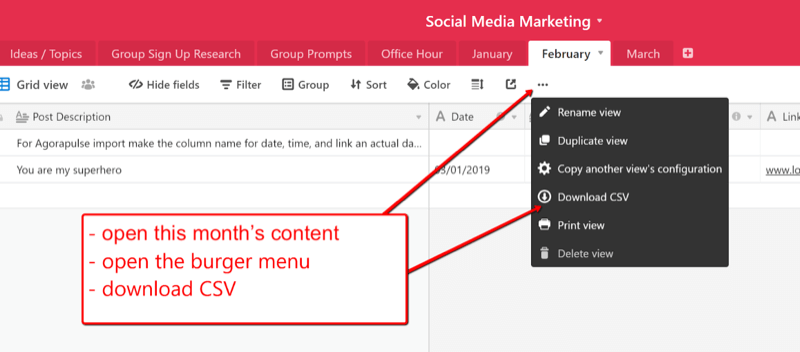
Välj nu det konto du vill schemalägga i Agorapulse och klicka på fliken Publiceringskalender.
Klicka på Publicera längst upp till höger på skärmen och välj Bulkpublicering i rullgardinsmenyn. Välj sedan alternativet att importera dina inlägg från en CSV-fil och ladda upp din fil.
När din CSV-fil har laddats upp, mappa dina innehållsfält för att berätta för Agorapulse vilken typ av information som finns i varje kolumn i din fil. Detta säkerställer att allt importeras smidigt från CSV-filen till Agorapulse.
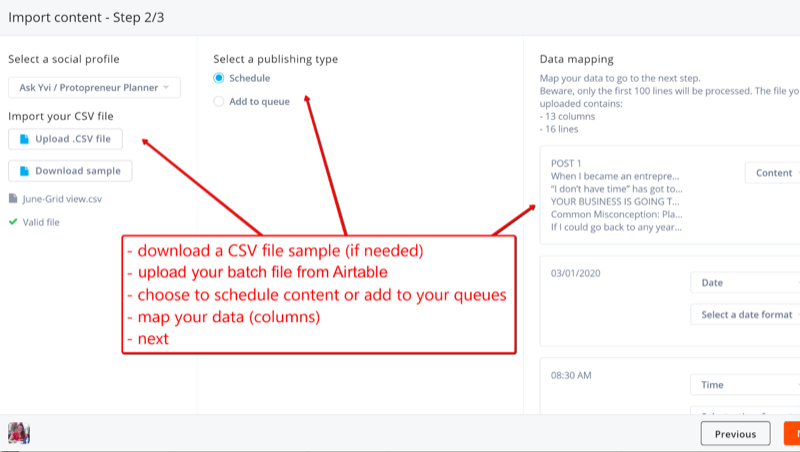
Redigera nu varje inlägg efter behov. Om du inte har lagt till datum och tid gör du det nu. Slutligen väljer du schemaläggningstyp och klickar på Schema.
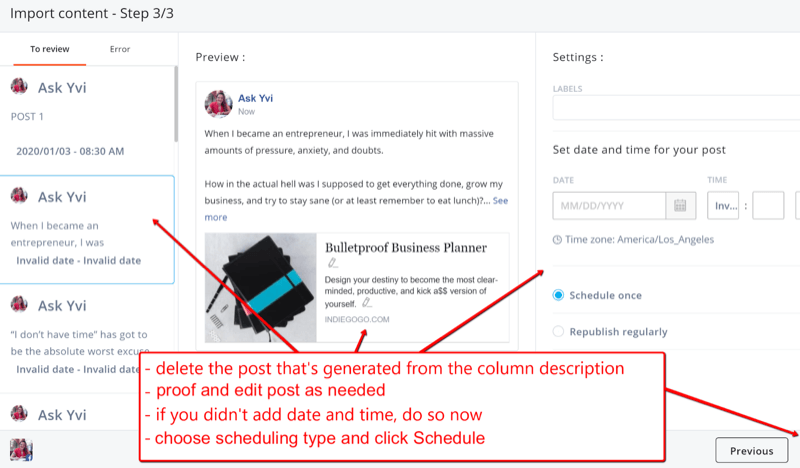
Proffstips: Agorapulse saknar för närvarande funktionen Skicka för godkännande vid uppladdning i bulk, vilket kan orsaka viss förvirring med godkända inlägg. För att kringgå detta rekommenderar jag att du följer dessa steg:
- Lägg till en kö som heter Skicka för godkännande.
- Lägg inte till någon tid för den här kön.
- Massöverför inlägg till kön Skicka för godkännande snarare än dess slutliga kö.
- Redigera och slutföra dina inlägg.
- Ändra Välj en kategori till önskad kö.
- Skicka för godkännande.
# 4: Kör regelbundna sociala medierapporter för att analysera och justera din strategiska utförande
Underskatta inte effekten av en bra analysrapport. En professionell rapport låter dig se viktiga innehållsmätvärden, till exempel vilka inlägg som nått eller överträffat dina riktade resultat. Denna information hjälper dig att avgöra var du ska dubbla ner för att få ännu mer räckvidd och var du behöver ändra saker för bättre resultat.
En månadsrapport är inte bara för dina högre personer - den är också för dig!
För att komma åt dina rapporter i Agorapulse, klicka på fliken Rapporter och välj din profil.
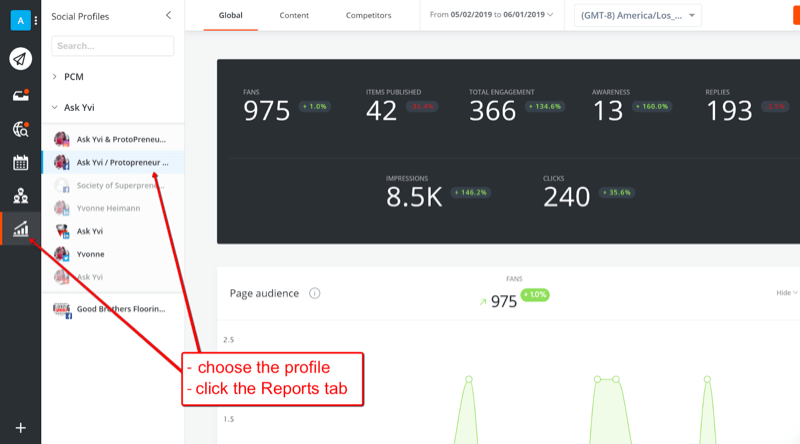
Agorapulse hjälper dig att upptäcka när dina följare är aktiva och hur du kan justera ditt inläggsschema för att nå dem när de är online.
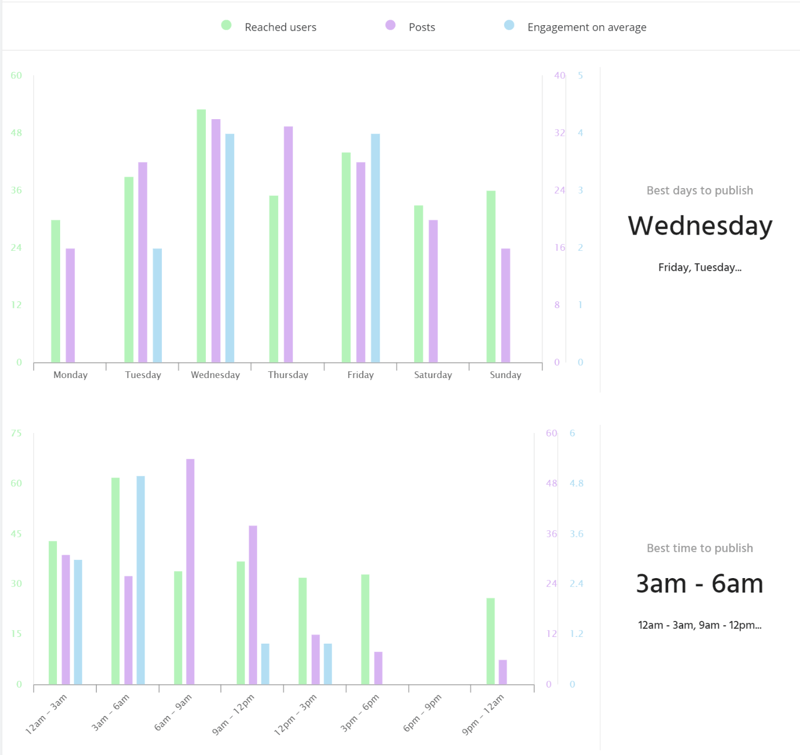
Kanske vill du gå längre än bara rapportering från sociala medier. För att visualisera detta kanske du vill visa hur ditt innehåll påverkade webbtrafiken eller hur din tvärkampanj från Instagram till Facebook överskred dina uppskattningar.
Det är här instrumentpaneler som Cyfe (gratis och betalda planer, från 29 $ / månad) och Google Data Studio (gratis) kan komma till nytta.
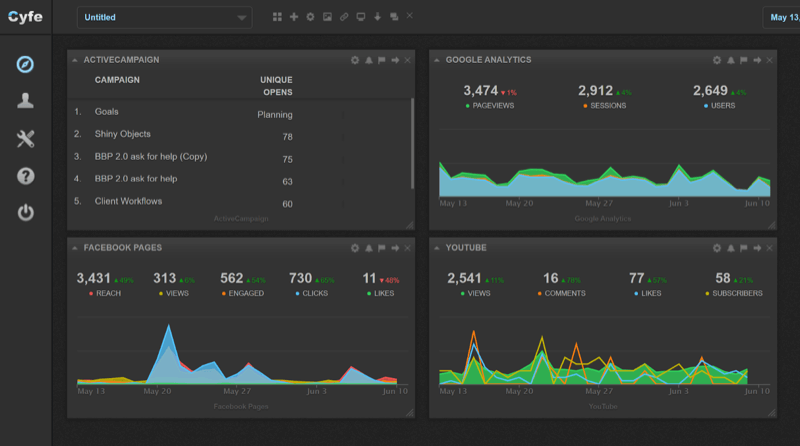
Slutsats
Att ha en strömlinjeformad process för ditt arbetsflöde för marknadsföring av sociala medier hjälper dig att arbeta mer effektivt med team, samtidigt som du skyddar dig från att publicera innehåll som inte borde vara allmänt känt eller mot företag politik.
Vad tror du? Kommer du att prova det här arbetsflödet för att hantera, godkänna och publicera ditt sociala medieinnehåll? Dela dina tankar i kommentarerna nedan.
Fler artiklar om marknadsföring på sociala medier:
- Lär dig mer om tio värden som är värda att spåra för din nästa marknadsföringsrapport.
- Hitta en steg-för-steg-plan för att utveckla en marknadsföringsstrategi för sociala medier som fungerar.
- Upptäck tre tips för att skapa en policy för sociala medier för dina anställda.